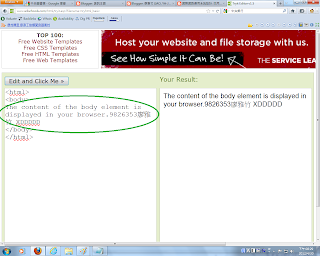1.進入 Google文件中→點選建立→表格
2.填寫完表格內容後,可點選主題 更換 主題圖案
3.點選右上方 的 更多動作→嵌入
4.將 連接碼 貼上Blog 的 HTML的頁面中
5.修改寬、高為" width="600" height="1200"
報名網站
報名表格
2012年6月10日 星期日
Lab41 Google Analytics
此題目及文章來自於 中原大學的張耀仁教授的部落格網站
1. Enter Google Analytics
2. Put the code provided by Google Analytics in your own blog.
3. Check the results to see the daily traffic chart, the recent visitors by locations.
步驟
1.進入Google Analytics
2.依照 Google的指示完成 登入
3.點選右上方 管理員→追蹤程式碼→將此程式碼貼到網頁上,如下即可
4. Google Analytics 無法 馬上完成 分析的圖表
5.可點選 左上方即時→總攬即可看到即時的網站被瀏覽的狀態
<script type="text/javascript">
var _gaq = _gaq || [];
_gaq.push(['_setAccount', 'UA-32557616-1']);
_gaq.push(['_trackPageview']);
(function() {
var ga = document.createElement('script'); ga.type = 'text/javascript'; ga.async = true;
ga.src = ('https:' == document.location.protocol ? 'https://ssl' : 'http://www') + '.google-analytics.com/ga.js';
var s = document.getElementsByTagName('script')[0]; s.parentNode.insertBefore(ga, s);
})();
</script>
1. Enter Google Analytics
2. Put the code provided by Google Analytics in your own blog.
3. Check the results to see the daily traffic chart, the recent visitors by locations.
步驟
1.進入Google Analytics
2.依照 Google的指示完成 登入
3.點選右上方 管理員→追蹤程式碼→將此程式碼貼到網頁上,如下即可
4. Google Analytics 無法 馬上完成 分析的圖表
5.可點選 左上方即時→總攬即可看到即時的網站被瀏覽的狀態
 |
| 即時的網站被瀏覽的狀態 |
 |
| 無法 馬上完成 分析的圖表 |
<script type="text/javascript">
var _gaq = _gaq || [];
_gaq.push(['_setAccount', 'UA-32557616-1']);
_gaq.push(['_trackPageview']);
(function() {
var ga = document.createElement('script'); ga.type = 'text/javascript'; ga.async = true;
ga.src = ('https:' == document.location.protocol ? 'https://ssl' : 'http://www') + '.google-analytics.com/ga.js';
var s = document.getElementsByTagName('script')[0]; s.parentNode.insertBefore(ga, s);
})();
</script>
Lab40 Speed Test
此題目及文章來自於 中原大學的張耀仁教授的部落格網站
測試中原大學與中央大學對外頻寬速度。
Tool: Speedtest
cycu proxy: proxy.cycu.edu.tw:3128
no proxy
測試中原大學與中央大學對外頻寬速度。
Tool: Speedtest
cycu proxy: proxy.cycu.edu.tw:3128
no proxy
2012年6月4日 星期一
Lab38 XML (2)
此題目及文章來自於 中原大學的張耀仁教授的部落格網站
開啟 XRay應用程式
一、分別將
Listing 1. An XML document representing the results of a soccer tournament
Listing 2. A basic style sheet for the soccer results
1.程式碼貼上兩個不同的檔案中 第一個檔案存成.xml 第二個檔案存成.xslt
2.再開啟New XSLT Transform第一個空格選擇 .xml檔 第二個空格選擇 .xslt檔
3.再開啟 New HTML View選擇空格中其中一個 成功如圖2
開啟 XRay應用程式
一、分別將
Listing 1. An XML document representing the results of a soccer tournament
Listing 2. A basic style sheet for the soccer results
1.程式碼貼上兩個不同的檔案中 第一個檔案存成.xml 第二個檔案存成.xslt
2.再開啟New XSLT Transform第一個空格選擇 .xml檔 第二個空格選擇 .xslt檔
3.再開啟 New HTML View選擇空格中其中一個 成功如圖2
二、
分別將
Listing 1. An XML document representing the results of a soccer tournament
Listing 3. A style sheet that computes team standings
1.程式碼貼上兩個不同的檔案中 第一個檔案存成.xml 第二個檔案存成.xslt
Listing 3. A style sheet that computes team standings
1.程式碼貼上兩個不同的檔案中 第一個檔案存成.xml 第二個檔案存成.xslt
2. 第二個程式碼 有紅色圓圈中的地方進行修改
3.再開啟New XSLT Transform第一個空格選擇 .xml檔 第二個空格選擇 .xslt檔
4.再開啟 New HTML View選擇空格中其中一個 成功如圖4紅框中
3.再開啟New XSLT Transform第一個空格選擇 .xml檔 第二個空格選擇 .xslt檔
4.再開啟 New HTML View選擇空格中其中一個 成功如圖4紅框中
Lab37 XML
what is XML?
可擴展標記語言(英語:eXtensible Markup Language,簡稱:XML),是一種標記語言。標記指計算機所能理解的信息符號,通過此種標記,計算機之間可以處理包含各種信息的文章等。
XML設計用來傳送及攜帶數據信息,不用來表現或展示數據,HTML語言則用來表現數據,所以XML用途的焦點是它說明數據是什麼,以及攜帶數據信息。
what is XSLT?
在計算機科學中,可擴展樣式表轉換語言(Extensible Stylesheet Language Transformations,簡稱XSLT)是一種對XML檔案進行轉化的語言,XSLT中的T代表英語中的「轉換」(transformation)。它是XSL(Extensible stylesheet language)規範的一部分。XSL規範的另外一部分是XSL-FO(FO代表格式化對象Formatting Objects)。
XSLT是把XML檔案轉化為另一檔案的轉換語言,即將源檔案的所有數據或者部分數據,利用XPath進行選擇,生成另外的XML檔案或者其他可直接顯示或列印的文件格式(例如 HTML文件、RTF文件或者TeX文件)。XSLT語言是聲明性的語言,即XSLT程序本身只是包含了一些轉換規則的檔案。而這些規則可以被遞歸地應用到轉換過程中。XSLT處理程序會首先確定使用XSLT中的哪些規則,然後根據優先順序作出相應的轉換操作。
此題目及文章來自於 中原大學的張耀仁教授的部落格網站
開啟 XRay應用程式
分別將 XML file XSLT file
1.程式碼貼上兩個不同的檔案中 第一格檔案存成.xml 第二個檔案存成.xslt
2.再開啟New XSLT Transform第一個空格選擇 .xml檔 第二個空格選擇 .xslt檔
3.再開啟 New HTML View選擇空格中其中一個成功如圖2
可擴展標記語言(英語:eXtensible Markup Language,簡稱:XML),是一種標記語言。標記指計算機所能理解的信息符號,通過此種標記,計算機之間可以處理包含各種信息的文章等。
XML設計用來傳送及攜帶數據信息,不用來表現或展示數據,HTML語言則用來表現數據,所以XML用途的焦點是它說明數據是什麼,以及攜帶數據信息。
- 豐富文件(Rich Documents)- 自定文件描述並使其更豐富
- 屬於文件為主的XML技術應用
- 標記是用來定義一份資料應該如何呈現
- 元數據(Metadata)- 描述其它文件或網路資訊
- 屬於資料為主的XML技術應用
- 標記是用來說明一份資料的意義
- 配置文檔(Configuration Files)- 描述軟體設定的參數
what is XSLT?
在計算機科學中,可擴展樣式表轉換語言(Extensible Stylesheet Language Transformations,簡稱XSLT)是一種對XML檔案進行轉化的語言,XSLT中的T代表英語中的「轉換」(transformation)。它是XSL(Extensible stylesheet language)規範的一部分。XSL規範的另外一部分是XSL-FO(FO代表格式化對象Formatting Objects)。
XSLT是把XML檔案轉化為另一檔案的轉換語言,即將源檔案的所有數據或者部分數據,利用XPath進行選擇,生成另外的XML檔案或者其他可直接顯示或列印的文件格式(例如 HTML文件、RTF文件或者TeX文件)。XSLT語言是聲明性的語言,即XSLT程序本身只是包含了一些轉換規則的檔案。而這些規則可以被遞歸地應用到轉換過程中。XSLT處理程序會首先確定使用XSLT中的哪些規則,然後根據優先順序作出相應的轉換操作。
此題目及文章來自於 中原大學的張耀仁教授的部落格網站
開啟 XRay應用程式
分別將 XML file XSLT file
1.程式碼貼上兩個不同的檔案中 第一格檔案存成.xml 第二個檔案存成.xslt
2.再開啟New XSLT Transform第一個空格選擇 .xml檔 第二個空格選擇 .xslt檔
3.再開啟 New HTML View選擇空格中其中一個成功如圖2
2012年5月28日 星期一
Lab35 Create Image using DOM
使用 KompoZerexe.應用程式
點選下方的 Soure 將圖中的程式碼輸入 the sample code
再製作一個按鈕
點選下方的 Normal
依照圖示 完成步驟 即可使用頁面開啟 點擊按鈕 就可看到圖片
點選下方的 Soure 將圖中的程式碼輸入 the sample code
再製作一個按鈕
點選下方的 Normal
依照圖示 完成步驟 即可使用頁面開啟 點擊按鈕 就可看到圖片
Lab34 Hand code a form
開啟 KompoZer exe. 應用程式
將 https://www.google.com/ 存成頁面 利用 KompoZer exe. 應用程式 開啟
再點選 Form 將URL中填寫 https://maps.google.com/maps?hl=zh-TW
再用瀏覽器開啟 其搜尋頁面即可變成 地圖模式
將 https://www.google.com/ 存成頁面 利用 KompoZer exe. 應用程式 開啟
再點選 Form 將URL中填寫 https://maps.google.com/maps?hl=zh-TW
再用瀏覽器開啟 其搜尋頁面即可變成 地圖模式
2012年5月21日 星期一
Lab33 Lab Form and Action
1.存取 search page 此網頁
2.下載 KompoZer 並開啟 其應用程式
3.在應用程式中 開啟 步驟一存取的網頁
4. 對圖中橘色框框 點兩下
5.會跳出框框 分填上 Form name as "f" set Action="http://google.com/search"
method as "get"
6.其中 get 和 post 分別為 能搜尋網頁 與 不能搜尋網頁
7.開啟存取的頁面 並測試
2.下載 KompoZer 並開啟 其應用程式
3.在應用程式中 開啟 步驟一存取的網頁
4. 對圖中橘色框框 點兩下
5.會跳出框框 分填上 Form name as "f" set Action="http://google.com/search"
method as "get"
6.其中 get 和 post 分別為 能搜尋網頁 與 不能搜尋網頁
7.開啟存取的頁面 並測試
2012年5月14日 星期一
Lab28 navigation bar
利用以下語法
<a href="http://yourblog/your-article.html">Your name and this homework</a>
點選小工具→Jave
貼上語法
修改
"http://s9826353.blogspot.com/">首頁
"http://www.cycu.edu.tw/">就讀大學
"https://www.facebook.com/profile.php?id=100000189237051">Facebook連結
<a href="http://yourblog/your-article.html">Your name and this homework</a>
點選小工具→Jave
貼上語法
修改
"http://s9826353.blogspot.com/">首頁
"http://www.cycu.edu.tw/">就讀大學
"https://www.facebook.com/profile.php?id=100000189237051">Facebook連結
Lab30 Mash-Up, Part 2 (Maps)
1.http://www.housingmaps.com/
2.http://yungching.housefun.com.tw/
以上兩個網頁的比較
第一個網站
1.可以直接看到地圖
2.可以直接比較各地區的賣房子與租房子的價格
3.用mail的方式聯絡屋主
4. 可以知道屋主對於房子的評價與相關的訊息,例如:附近店家、房間裝潢
5.是一個想要買賣出租的屋主需自行放置訊息在網頁上
第二個網站
1.可以知道房子的地址,如果要看到地圖須點入房子內頁才能觀看
2.可以知道房子的相關近況,例如:房子的大小、詳細的房間數量
3.可以聯絡道買房子相關的房仲業者
4.由某一房仲業者整理出的相關資料
2.http://yungching.housefun.com.tw/
以上兩個網頁的比較
第一個網站
1.可以直接看到地圖
2.可以直接比較各地區的賣房子與租房子的價格
3.用mail的方式聯絡屋主
4. 可以知道屋主對於房子的評價與相關的訊息,例如:附近店家、房間裝潢
5.是一個想要買賣出租的屋主需自行放置訊息在網頁上
第二個網站
1.可以知道房子的地址,如果要看到地圖須點入房子內頁才能觀看
2.可以知道房子的相關近況,例如:房子的大小、詳細的房間數量
3.可以聯絡道買房子相關的房仲業者
4.由某一房仲業者整理出的相關資料
Lab27 Making images accessible
安裝 KompoZer
在開啟其中的 kompozer.exe 應用程式
使用應用程式 開啟 指定的網頁 http://bloggercamp.blogspot.com/2007/01/2007.html
(網頁已存在桌面上,以供應用程式開啟)
對於圖片點右鍵→Image and Link Propertiesn→點選Alternate tex並在框框中描述圖片的內容
存好更改過的網頁,在使用火狐開啟,點選Text Equivalents→Show Text Equivalents
就可以看到盲人使用電腦讀聲器所讀到的文字
在開啟其中的 kompozer.exe 應用程式
使用應用程式 開啟 指定的網頁 http://bloggercamp.blogspot.com/2007/01/2007.html
(網頁已存在桌面上,以供應用程式開啟)
對於圖片點右鍵→Image and Link Propertiesn→點選Alternate tex並在框框中描述圖片的內容
存好更改過的網頁,在使用火狐開啟,點選Text Equivalents→Show Text Equivalents
就可以看到盲人使用電腦讀聲器所讀到的文字
2012年5月7日 星期一
Lab23 Making web pages accessible
發現google的錯誤
修改其錯誤方式
存取 google的首頁在桌面上
再用 Edit with Notepad++ 開啟此檔案
並修正程式碼
1.其中一個fail 缺少 title
在 <ifarme>中 加入 title
修改其錯誤方式
存取 google的首頁在桌面上
再用 Edit with Notepad++ 開啟此檔案
並修正程式碼
1.其中一個fail 缺少 title
在 <ifarme>中 加入 title
2.刪除所有的 <center>
3.搜尋<b> </b> 改成 <h3> </h3> (h1~h6都可以)
4.找尋<body 在其中加入 lang="en"
5.找尋<input 在其中加入 lang="en"
6.點選最後一個warm 會出現下圖,在程式碼中把Link Test中的字改成8個字數即可解決
最後解決這些fail
Lab24 Firefox Accessibility Extension
安裝 Firefox Accessibility Extension 的附加元件
並工具列上按下Reports→ Accessibility Issues
http://www.cwb.gov.tw/V7/index.htm 中央氣象局
http://www.cbc.gov.tw/mp1.html 中央銀行
http://www.nhi.gov.tw/ 中央健保局
並工具列上按下Reports→ Accessibility Issues
http://www.cwb.gov.tw/V7/index.htm 中央氣象局
http://www.cbc.gov.tw/mp1.html 中央銀行
http://www.nhi.gov.tw/ 中央健保局
Lab26 使用HTML 4 和HTML 5的影音播放
測試以下HTML 4 和HTML 5的影音播放功能
比較兩者有何差異。
此題目及文章來自於 中原大學的張耀仁教授的部落格網站
紅色框框代表兩者程式碼的不同
HTML5 Video具有HTML4 Video 更多電腦可撥放影片的功能,使得瀏覽器本身可直接撥放影片,不需要像 HTML4 Video 電腦必須支援Flash才能夠撥放影片。
比較兩者有何差異。
此題目及文章來自於 中原大學的張耀仁教授的部落格網站
紅色框框代表兩者程式碼的不同
HTML5 Video具有HTML4 Video 更多電腦可撥放影片的功能,使得瀏覽器本身可直接撥放影片,不需要像 HTML4 Video 電腦必須支援Flash才能夠撥放影片。
 |
| HTML4 Video |
 |
| HTML5 Video |
Lab25 模擬色盲的效果
進入 VisCheck 點選 Run Images
選擇
選擇
Select the type of color vision to simulate:
| ||||||
| 在瀏覽照片 便可看到以下結果 |
2012年4月30日 星期一
Lab21 HTML
點選 Introduction to HTML 存下 其中的程式碼
將程式碼貼上記事本
記事本的檔名存成 myfile.html
在修改其程式碼
點開 檔案後 即可看見修改成果
點選 http://www.w3schools.com/html/tryit.asp?filename=tryhtml_basic 修改其程式碼
再點 Edit and Check Me 即可看見修改成果
將程式碼貼上記事本
記事本的檔名存成 myfile.html
在修改其程式碼
點開 檔案後 即可看見修改成果
點選 http://www.w3schools.com/html/tryit.asp?filename=tryhtml_basic 修改其程式碼
再點 Edit and Check Me 即可看見修改成果
依照上面的方式 再做一次
 |
| 1 |
 |
| 2 |
 |
| 3 |
 |
| 4 |
 |
| 5 |
訂閱:
文章 (Atom)